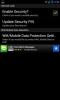Samsung Galaxy Tab Üzerinde Ekran Görüntüleri Nasıl Çekilir
Samsung Galaxy Tab'ın hikayesi geliştikçe, Android Topluluğu'ndaki insanlar sekmenizin ekran görüntülerini alabileceğiniz bir yöntem başarıyla buldular. Bu küçük ama son derece kullanışlı ipucu ile ilgili en iyi şey, sekmenizi köklendirmenize gerek olmamasıdır. Ayrıntılı talimatlar için okumaya devam edin.

İster iyi niyetli bir Android hacker, ister geliştirici veya sıradan bir kullanıcı olun, ekran görüntüleri gerçekten kullanışlı. Bir ekran görüntüsünü kullanarak uygulamanın geliştiricisine bir hata bildirmek veya bir metin görüşmesinin görüntüsünü arkadaşlarınızla paylaşın veya bulunduğunuz tüm özelleştirmeleri göstermek için ana ekranınızın ekran görüntüsünü alın yapıyor. Çoğu Android cihazda, ekran görüntüsü alma özelliği yerleşik değildir ve bu amaçla cihazınızın köklendirilmesini gerektiren uygulamaları kullanmanız gerekir. Köklü olmayan kullanıcılar için ADB yöntemi vardır, ancak sıradan kullanıcılar için biraz karmaşık olabilir ve cihazınızı bu amaçla bilgisayarınıza bağlamayı içerebilir. Neyse ki, bu yöntemin böyle bir sınırlaması yoktur.
Galaxy Tab'inizin ekran görüntüsünü almak için tek yapmanız gereken güç düğmesine basarken geri düğmesini basılı tutmak. Bunu başarıyla yaparsanız, burada bir deklanşör tıklaması ve ardından bir Cap Ekran Yakalandı. Resim Dosyası Olarak Kaydedildi ’ bildirim.
Samsung Galaxy Tab ekran görüntülerinize erişmek için musluğunuzu bilgisayara bağlayın, SD kartı takın ve ScreenCapture klasörüne gidin. Sekmenizin tüm ekran görüntülerini burada depolanmış olarak bulacaksınız. Bu klasöre, ES Dosya Gezgini, Astro Dosya Yöneticisi, OI Dosya Gezgini vb.Gibi bir dosya tarayıcısı kullanarak doğrudan tabletinizden erişebilirsiniz.
Böylece, tabletinizin artık istediğiniz tüm ekran görüntülerini alabilirsiniz ve hatta Samsung için bu seçeneği cihazın Android sürümüne sağladığı için bunun için herhangi bir şey yükleyin ile birlikte geliyor.
Arama
Yakın Zamanda Gönderilenler
İnternet Kilidi ile Android'de Şifre Korumalı WiFi ve Veri Erişimi
Mobil cihazlar dikkat dağıtıcı olmaya meyillidir, çünkü tek gereken...
Android için Got-IT: Google Tasks Sync ile Güzel Yapılacaklar ve Notlar Uygulaması
Anladım diğer görev yönetimi + not alma uygulaması gibi görünebilir...
Player FM: Otomatik İndirmelere Sahip Kapsamlı Android Podcast Oynatıcı
Son birkaç yılda, podcast'leri bulmak, yönetmek ve dinlemek giderek...